在 Internet Explorer 9 中设置您自己的 AdBlock
以前版本的Internet Explorer(Internet Explorer)中缺少的一件事是有一个广告拦截(ad blocker)器,例如著名的AdBlock扩展程序,它有Firefox、Chrome 或 Opera(Chrome or Opera)的版本。对于Internet Explorer 9,阻止广告所需的功能内置在默认浏览器(default browser)中,称为跟踪保护(Tracking Protection)。无需安装任何附加组件。您只需订阅相应的保护列表。本教程将展示如何。
什么是跟踪保护?
跟踪保护(Tracking Protection)是Internet Explorer 9的一项功能,可让您阻止来自网站的内容。如果此内容包含在所谓的保护列表(Protection List)中,则会被阻止。此类列表存在于Internet Explorer Gallery中,包括由社区维护的著名EasyList ,它为(EasyList)AdBlock扩展的创建做出了贡献。
(Block Ads)通过订阅 EasyList 来屏蔽广告
让我们看看您如何订阅EasyList:
首先,转到Internet Explorer Gallery。在那里,单击“获取跟踪保护列表”("Get Tracking Protection Lists")。

打开一个包含所有可用保护列表的列表。转到您要使用的EasyList版本,然后单击(EasyList)添加(Add)。

现在要求您确认添加跟踪保护列表(protection list)。单击(Click)添加列表(Add List)。

现在添加了保护列表。(protection list)您不会收到任何确认消息。但是,您在浏览网页时会注意到一个很大的不同。突然之间,大多数广告将不再显示在您访问的网站上,就像下面的示例一样。
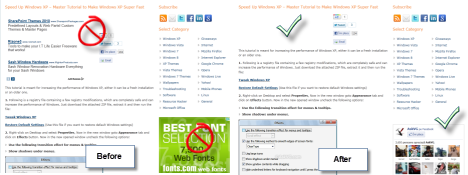
结论
如您所见,订阅保护列表是一项简单的任务。有关Internet Explorer 9的更多精彩提示,请查看下面的列表。
Related posts
Internet Explorer 9 - 在单独的行上显示选项卡
Internet Explorer 9 - 如何提高加载和导航速度
在 Internet Explorer 9 中管理下载
64 位版本的 Internet Explorer 9 是否提供更好的浏览性能?
在 Windows 8.1 中将您想要的 Internet Explorer 版本设置为默认值
如何在 Internet Explorer 应用程序中访问和管理您的收藏夹
简单的问题:什么是 cookie,它们有什么作用?
Internet Explorer 10:如何通过主界面找到自己的方式
使用 Internet Explorer 时如何导入或导出书签
如何从 Internet Explorer 应用程序中删除您的浏览历史记录和数据
什么是 Internet Explorer 加载项,它们有什么作用?
如何下载和安装适用于 Windows 的 Internet Explorer 11
在Windows中单击双击的5种方式
如何在 Internet Explorer 中报告恶意网站
简单的问题:什么是 SmartScreen 过滤器,它是如何工作的?
配置 Internet Explorer 应用程序在 Windows 8.1 中的工作方式
如何在 Internet Explorer 应用程序中打开或关闭增强建议
Firefox,Chrome,Edge,Opera或Internet Explorer Make InPrivate or Incognito shortcuts
使用 Internet Explorer 固定网站的完整指南
如何在 Internet Explorer 中管理您喜爱的网站
